ビデオを作成したいが、ビデオ編集の経験やスキルがない場合は、適切なビデオエディタを選択するのが難しいと思うかもしれません。しかし幸いなことに、この投稿では、初心者向けの最高のビデオ編集ソフトウェアを10個提供します。最も簡単なビデオエディタをお探しの場合は、ここでMiniToolMovieMakerを強くお勧めします。
ビデオは、あらゆるマーケティング戦略において重要な役割を果たします。ソーシャルメディアプラットフォームで動画を作成して共有することは非常に人気があり、動画はスピーチ、投稿、プレゼンテーション、製品プロモーションなどのコンテンツに光沢を加えることができます。初心者で動画を作成したい場合は、何を自問することができます。初心者のための最高のビデオ編集ソフトウェア。幸いなことに、この投稿は初心者向けの最高のビデオエディタのリストを提供します。
初心者向けの最高のビデオ編集ソフトウェアの10個
- MiniTool MovieMaker
- ムービーメーカー10
- VideoPadビデオエディタ
- VideoProc
- Corel VideoStudio
- クリップチャンプ
- Lumen5
- WeVideo
- YouTubeとInstagramのムービーメーカー
- LumaFusion
MiniTool MovieMaker(Windows)
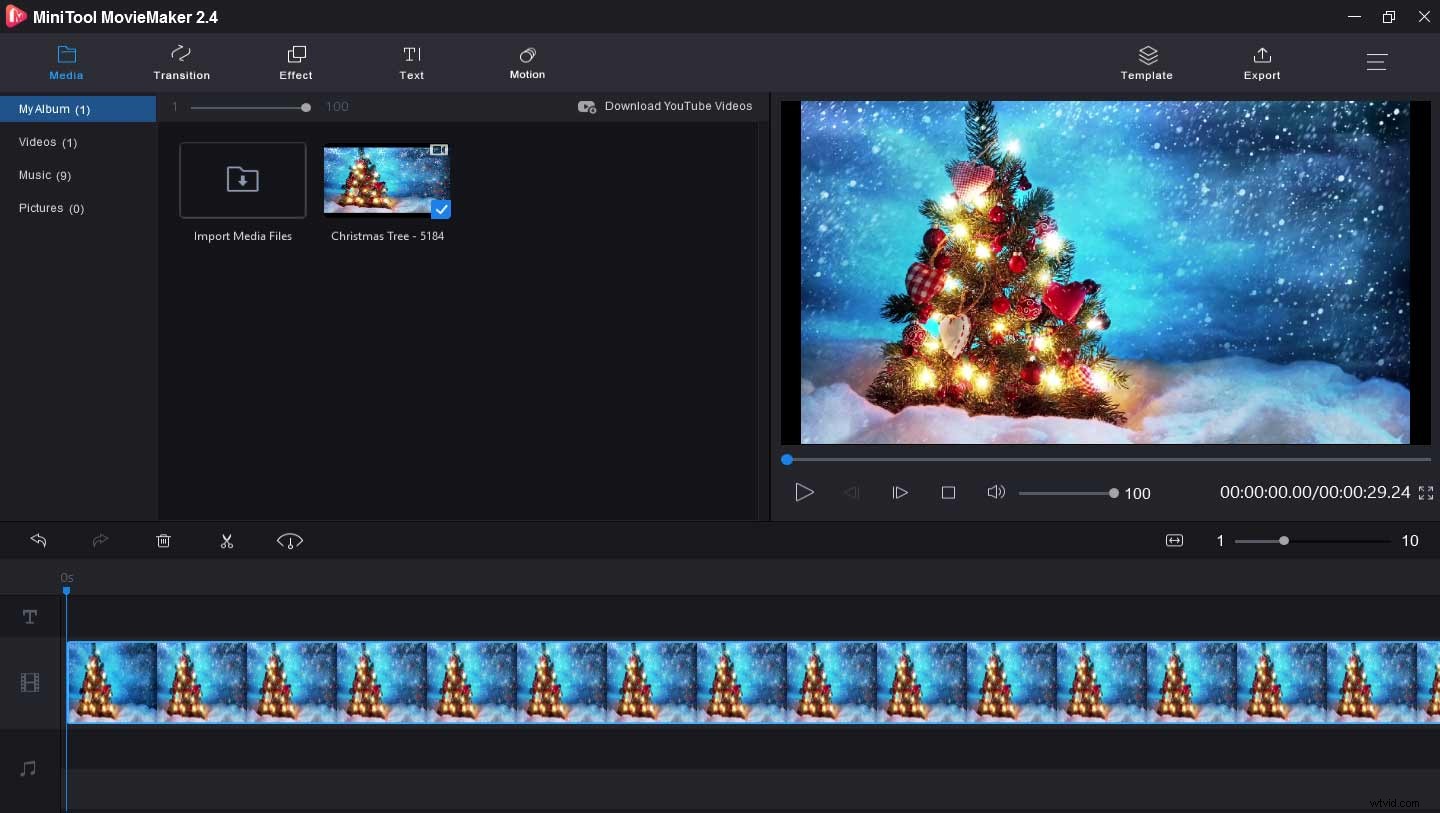
MiniTool MovieMakerは、初心者向けの最高のビデオ編集ソフトウェアです。無料で、クリーンで、バンドルも透かしもありません。ユーザーフレンドリーでシンプルなインターフェースにより、メディアファイルのアップロードと編集ツールの検索が簡単になります。最も人気のあるビデオ、オーディオ、および画像形式で動作するため、ファイルを簡単にインポートしてタイムラインにドラッグし、ビデオを作成できます。
MiniTool MovieMakerを使用すると、ビデオのカスタマイズ、ビデオの回転、反転、分割、トリミング、切り取り、反転、ビデオへのオーディオとテキストの追加、ビデオの速度の低下または高速化、ビデオのコントラスト、明るさ、彩度の調整を行うことができます。このシンプルなビデオエディタを使用すると、ビデオにテキストを追加することもできます。また、クレジット、タイトル、キャプションをパーソナライズするのに役立つ多くのテキストテンプレートを提供し、テキストの色、フォント、サイズ、配置を制御できます。
その上、それはあなたのビデオを強化するためにビデオトランジションとエフェクトの広い範囲を提供します。また、複数のクリップを1つのビデオに結合したり、ビデオのオーディオを編集したり、写真のスライドショーを作成したりすることもできます。これは、GIFエディタソフトウェアの一部でもあります。また、サポートされている出力形式には、MP4、GIF、AVI、MOV、WebM、MKV、MP3などがあります。
ムービーメーカー10(Windows)
Movie Maker 10は、YouTube初心者向けの最高のビデオ編集ソフトウェアの1つでもあり、写真、ビデオクリップ、および音楽からムービーを作成できます。 MP4、MP3、AVI、MKV、MPG、PNG、GIFなどの最も一般的なメディア形式をサポートします。また、多くの基本機能を備えており、HDビデオ品質をサポートします。
ムービーメーカー10を使用すると、ビデオクリップを回転、トリミング、結合したり、ビデオに背景音楽を追加したりできます。組み込みの音楽トラックライブラリを提供し、コンピュータから音楽をインポートすることもできます。また、30以上のファッショナブルなフォントを使用してビデオクリップに絵文字やテキストを追加できます。さらに、画像とビデオ、および一部の画像フィルターに30以上のトランジションを提供します。
このムービーメーカーを使用すると、ビデオ内の音楽を編集したり、オーディオクリップをトリミングしたり、フェードインおよびフェードアウト効果を適用したり、音量を変更したりできます。
VideoPadビデオエディタ(Windows、Mac、Kindle)

VideoPad Video Editorは、初心者が数分で高品質のビデオを作成するためのもう1つの最高のビデオ編集ソフトウェアです。一般的なビデオファイル形式からビデオを作成し、Webカメラ、GoPro、DVカムコーダーからビデオをキャプチャできます。また、ビデオをDVDやBlu-rayに書き込んだり、Facebook、Twitter、LinkedInでビデオを直接エクスポートしたりすることもできます。 VideoPadは、3Dおよび360ビデオファイルを編集およびエクスポートできます。そして、それは非常に直感的で使いやすいです。
ビデオを強化するために、VideoPadは幅広いビデオトランジションと50以上の視覚効果を提供します。また、ビデオのトリミング、トリミング、分割、ミキシング、ビデオ速度の調整、ビデオへのテキストの追加、テキストエフェクトの追加、テンプレートを使用したアニメーションテキストの作成、追加されたトランジションの期間のカスタマイズ、ロッピングGIFビデオの作成、グリーンスクリーンビデオの作成も可能です。 。また、いくつかのオーディオ編集ツールもレンダリングします。さらに、VideoPadは、HD、2K、および4K解像度で映画をエクスポートできます。
VideoProc(Windows、Mac)
VideoPadは、YouTube初心者向けのもう1つの最高のビデオ編集ソフトウェアとしても提供されています。 GoPro、iPhone、Android、カムコーダー、その他の4Kカメラからキャプチャしたすべてのビデオで動作します。ほぼすべての編集機能が搭載されており、動画の切り取り、切り抜き、結合、回転、字幕の追加、動画効果の適用が可能です。
高度なツールを使用すると、不安定なビデオ映像の安定化、バックグラウンドノイズの除去、アクションカムビデオからのフィッシュアイレンズの歪みの調整、テキスト、ロゴ、画像、タイムコードによる透かしの作成、オーディオとビデオの同期、ビデオのGIFへの変換、JPGの抽出を行うことができます。 /ビデオなどからのPNG。
さらに、100以上のサイトからビデオ、音楽、プレイリストをダウンロードできるメディアダウンローダーエンジンが組み込まれています。また、カメラ録画、画面録画、音声録音をサポートしています。
Corel VideoStudio(Windows)
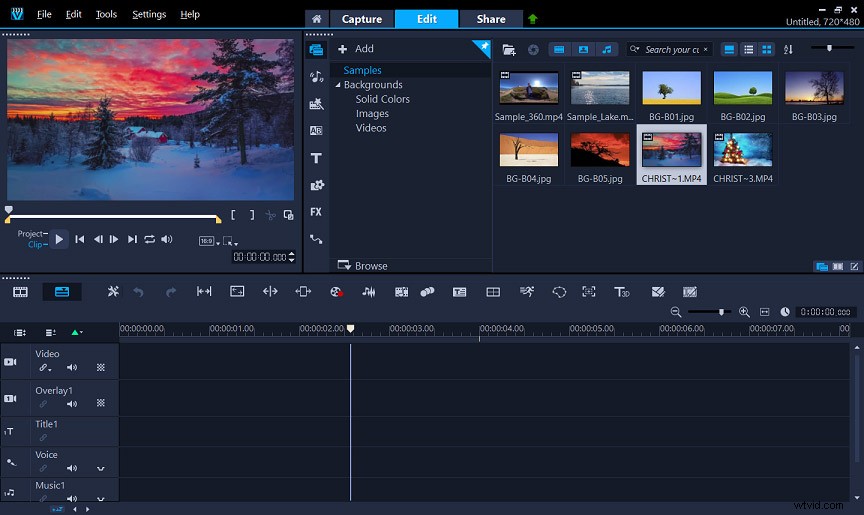
Corel VideoStudio(以前のUlead VideoStudio)は、強力な機能が満載の初心者向けのもう1つの最高のビデオエディターです。 HD、4K、および360ビデオの編集に使用でき、分割画面ビデオとグリーンスクリーンビデオを作成できます。ビデオのカスタマイズに関しては、ビデオのトリミング、分割、トリミング、ビデオの回転、フィルターとトランジションの適用、アスペクト比の変更、レンズ補正、タイトルとオーバーレイの追加が可能です。
さらに、Corel VideoStudioは、ビデオの色相、彩度、およびホワイトバランスを調整できます。オーディオの録音、編集、ミキシングが可能で、何百ものサウンドエフェクトやロイヤリティフリーの音楽にアクセスしたり、オーディオダッキングでオーディオをフェードアンドレイヤーしたりできます。また、Corel VideoStudioは画面の記録と編集が可能で、マルチカムビデオ編集をサポートしています。
ソフトウェアをインストールせずにビデオを作成する場合もあります。現時点では、オンラインビデオメーカーとエディターを確認する必要があります。初心者に最適なオンラインビデオ編集ソフトウェアは何ですか?初心者向けの優れたオンラインビデオエディタ3つを紹介します。
クリップチャンプ
Clipchampは、YouTubeビデオ、Facebookビデオ広告、Instagramビデオ広告、スライドショービデオ、ビデオミーム、Facebookカバービデオなど、YouTube初心者がオンラインでビデオを作成するための最高のビデオ編集ソフトウェアの1つと見なされています。その上、それはウェブカメラレコーダーとスクリーンレコーダーとして機能します。
Clipchampは、ビデオを簡単に作成できるように、さまざまなビデオテンプレートを提供しています。また、カット、スプリット、コンバイン、フリップ、ローテーション、クロップビデオをトリミングしたり、背景、音楽、タイトル、フィルター、トランジションをビデオに追加したりできます。また、オンラインビデオコンプレッサー、リサイザー、グリーンスクリーンビデオエディター、ビデオミームメーカー、ピクチャーインピクチャービデオエディター、AVボイスオーバージェネレーター、オーディオビジュアライザーでもあります。
Lumen5
Lumen5は、YouTube、Facebook、Instagram、Linkedin、Twitterなどのビデオをオンラインで作成する初心者向けの最高のビデオエディターとしても採用されています。また、フォトビデオメーカー、スライドショーメーカー、ビデオ広告メーカー、アニメーションビデオメーカー、もっと。
そのライブラリでは、何百万ものビデオ、画像、GIF、および音楽トラックを検索できます。また、このオンラインビデオエディタを使用すると、メディアファイルを簡単にアップロードできます。これにより、ビデオのトリミング、バックグラウンドミュージックのクローズ、ビデオの長さの変更、テキストの追加、レイアウト、ビデオへの透かしなどを行うことができます。
WeVideo
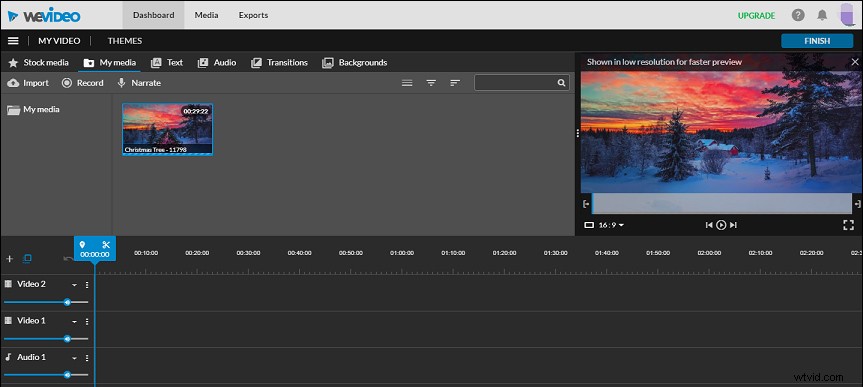
WeVideoは、初心者がオンラインでビデオを編集するためのもう1つの最高のビデオエディターです。直感的なインターフェイスを提供し、任意のツールをすばやく見つけることができます。また、このオンラインビデオツールを使用すると、PC、Instagram、Googleドライブ、Facebook、Flicker、OneDriveなどからファイルをインポートできます。
すばらしいビデオを簡単に作成できるように、WeVideoにはいくつかのテーマ、背景、ナレーション、オーディオトラック、ビデオフィルター、およびトランジションが用意されています。また、ビデオにテキストを追加したり、ビデオクリップを分割、トリミング、再配置したり、ビデオ速度を制御したり、モーションタイトルを作成したり、クロマキーツールを使用してビデオの背景を変更したりすることもできます。WeVideoはAndroidでも利用できます。 、iOS、およびChromebook。
AndroidおよびiOSユーザーにとって、初心者に最適なビデオエディタは何ですか?次のパートでは、初心者向けの2つの簡単なビデオエディタを紹介します。
YouTubeおよびInstagram用のムービーメーカー(AndroidおよびiOS)
YouTube初心者向けの最高のビデオ編集ソフトウェアが必要な初心者の場合は、YouTubeおよびInstagram用のムービーメーカー(ALIVEムービーメーカーとも呼ばれます)が適しています。最も人気のあるショートビデオメーカーの1つとして、このビデオエディタはビデオを簡単に録画することもできます。動画をより人目を引くようにするには、動画にステッカー、フィルタ、音楽、テキストを追加したり、動画を切り取って不要な部分などを削除したりできます。
LumaFusion(iOS)
LumaFusionは、初心者向けの最高のビデオ編集ソフトウェアの1つでもあります。強力な機能を備えており、美しいデザインのユーザーインターフェースを備えています。さまざまなアスペクト比のビデオを作成したり、iPhoneやiPadの画面記録を編集したり、メモやカラータグを使用してプロジェクトを管理したりできます。
LumaFusionは、Photos、Frame.io、WD Wireless、およびGNARBOXからファイルをインポートできます。また、何十ものロイヤリティフリーの音楽トラック、ループ、サウンドエフェクト、背景、トランジションを提供します。写真、ビデオ、オーディオ、タイトル、グラフィックス用の6つのトラックと、音楽、ナレーション、サウンドエフェクト用の6つのトラックがあります。また、クリップの切り取り、分割、コピー、貼り付けも簡単です。クロマキー、ブラー、ディストーションなどの多くのレイヤー効果を提供し、強力な色補正ツールを備えています。
さらに、スローモーションおよびファストモーションのビデオの作成、ビデオの反転、調整可能なテキストフォント、色、境界線、およびシャドウを使用したビデオへのテキストの追加、オーディオフィルターの適用などを行うことができます。
パート4.初心者はどのようにして簡単かつ迅速に動画を作成しますか?
前述のように、MiniTool MovieMakerは、初心者向けの最高のビデオ編集ソフトウェアです。素晴らしいビデオを作るためにそれを使用する方法。次のパートでは、簡単なガイドを提供します。
ステップ1.WindowsコンピューターにMiniToolMovieMakerをダウンロード、インストール、および起動します。
ステップ2.メディアファイルのインポートをクリックします ビデオクリップと画像をアップロードします。
手順3.ファイルをタイムラインにドラッグアンドドロップし、タイムラインに合わせてズームをクリックします 。
ステップ4.これらのクリップの順序を並べ替え、音楽やテキストの追加、トランジションやエフェクトの適用など、好きなようにビデオを編集します。
ステップ6.エクスポートをクリックします 、次に出力オプションを完了し、エクスポートを押します ビデオを保存します。
MiniTool MovieMakerは無料で、簡単に使用できます。そして、それは私が私の最初のビデオを簡単に作成するのに役立ちます。クリックしてツイート
この投稿では、初心者向けの最高のビデオ編集ソフトウェア10個と、MiniToolMovieMakerを使用してビデオを作成する方法に関する簡単なガイドを紹介します。シンプルなビデオエディタが必要な初心者の場合は、その中から1つを選択して、ビデオを作成してみてください。
ご不明な点がある場合や、他の使いやすい動画エディタを共有したい場合は、admin @ wtvid.comからお問い合わせいただくか、以下のコメント欄に推奨事項を残してください。
